Blur TooL
BLur Tool, Sharpen Tool , Smudge Tool
Blur Tool
Blur aracının özelliği ise uygulandığı resmin üzerindeki piksellere yumuşak bir görüntü, bulanıklık vermesidir

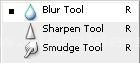
Örnek:
İlk önce uygulama yapacağımız resmi açalım

Bu resim üzerinde araba dışında kalan Bölgelere netsizlik vererek arabaya sanki hızlı gidiyor gibi bir efekt verelim
bunu için yapmanız gereken İlk önce Blur Tool(R) aracını alıp araç Dışında kalan Bölgeleri bu araç ile araç dışında kalan yerleri bu araç ile tarayarak
işlemi gerçekleştiririz.

Araç ÇubUĞu Özellikleri:
Brush: Araç çubuğunun Boyutunu ayarlarız.
Mode:Aracın netsizlik verirken yaptığı efekt
Strenth:Aracın yayılma hızı
Sample All layers:Check işaretli ise araç bütün layerlerde etkili olur işaretli değil ise bu araç diğer layerlerde aktif olmaz yani bir layer işaretli iken diğeri üzerinde işlem yapmaz
.
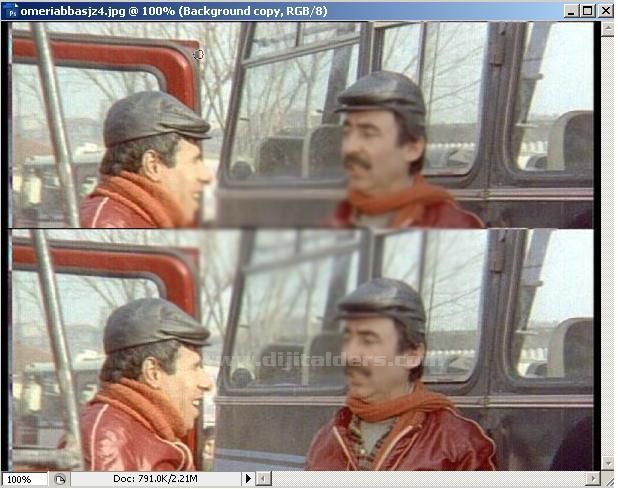
SharPen Tool:
Aynı menü altındaki bir başka araç ise eşkenar üçgen şeklindeki keskinleştirme aracı/sharpen
tool’ dur. Blur tool'a mouse basılı tuttuğunuz zaman sharpen toola'a kolaylıkla ulaşabilirsiniz.
Sharpen/ keskinleştirme aracının özelliği ise blur aracının tam tersine resme netlik vermesidir. Aracın klavye kısayolu (R) dir. Örneğin bu araçla, örnek çalışmada olduğu gibi resmin keskinliği giden piksellerini netleştirebiliriz. (Örnek resimdede gördüğünüz gibi, üstteki resimde, titremeden dolayı bulanıklık oluşmuştur, alttaki resimde ise sharpen tool ile bulanıklık netleştirilmiştir)
tool’ dur. Blur tool'a mouse basılı tuttuğunuz zaman sharpen toola'a kolaylıkla ulaşabilirsiniz.
Sharpen/ keskinleştirme aracının özelliği ise blur aracının tam tersine resme netlik vermesidir. Aracın klavye kısayolu (R) dir. Örneğin bu araçla, örnek çalışmada olduğu gibi resmin keskinliği giden piksellerini netleştirebiliriz. (Örnek resimdede gördüğünüz gibi, üstteki resimde, titremeden dolayı bulanıklık oluşmuştur, alttaki resimde ise sharpen tool ile bulanıklık netleştirilmiştir)

Bu resimdeki netsizliği Bu şekilde Gideriş olduk

keskinleştirme aracı/sharpen tool küçük fırça darbeleriyle kontrollü olarak uygulandığında daha etkili sonuç verir. Çok fazla netliğin resmi bozabileceği unutulmamalıdır.
Smudge Tool
Bu menü altındaki bir başka araç ise parmak şeklindeki smudge tool/ renk bulaştırma aracıdır. Aracın klavye kısayolu (R) dir. Blur ve sharpen tool'a mouse ile basılı tutunca smudge tool'a kolaylıkla ulaşabilirsiniz.
Renk bulaştırma aracının özelliği ise,
resimdeki ya da dolgu alanlarındaki renkleri birbirine karıştırarak, renk geçişlerini yumuşatmaktır. Araçlar menüsünden renk
bulaştırma aracını seçelim ve nasıl kullanıldığını örnek bir çalışmayla görelim.
İlk Hali:
Renk bulaştırma aracının özelliği ise,
resimdeki ya da dolgu alanlarındaki renkleri birbirine karıştırarak, renk geçişlerini yumuşatmaktır. Araçlar menüsünden renk
bulaştırma aracını seçelim ve nasıl kullanıldığını örnek bir çalışmayla görelim.
İlk Hali:

Son Hali:

Bu aracın ayarları, da yine blur/bulanıklık aracı gibidir. Options menüsünden, brush açılır listesinden master diameter/ölçeklendirme sekmesinden resmin boyutuna uygun, bir fırça belirliyoruz. Mode kısmı normal olarak kalabilir. Strength kısmından ise aracın renkleri bulaştırma seviyesini ayarlarız.
Araç Çubğu:

Mode:Smudge Tool Kullanılırken birlikte yapıcağı etki
Stregth:Smudge Toolun etki ayaralasını yaparız.
Sample All Layers:işaretli iken bütün layerlerde smudge toolu aynı anda kullanabiliriz aski takdirde kullanılmaz.
Finger Painting:Smudge tool ile foreground(ön plan rengi)ile güzel bir boyama efekt etkisi yapar.

Smudege tool un Finger painting ile yapılmış etkili bir efektleridir
.

Smudge tool ile güzel efektler yapabilirsiniz.
Kaynak Samet Erdem
Yorumunuzu Ekleyin






















